bitcomet是什么 新手如何快速上手使用这个下载器
- 生活
- 2025-09-08
- 75
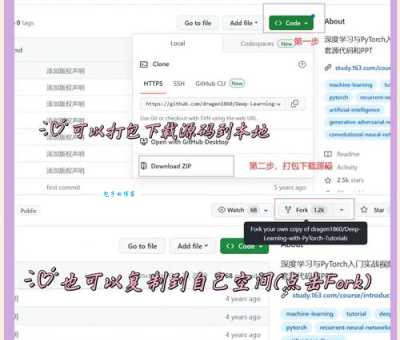
BitComet是什么?新手如何快速上手使用这个下载器 大家好呀!今天我想和大家聊聊一个老牌但依然好用的下载工具——BitComet。作为一个用过不少下载软件的老用户,...
BitComet是什么?新手如何快速上手使用这个下载器
大家好呀!今天我想和大家聊聊一个老牌但依然好用的下载工具——BitComet。作为一个用过不少下载软件的老用户,我觉得BitComet真的是一款值得推荐的软件,特别是对于刚接触下载工具的新手来说。下面就让我用轻松的方式带大家了解一下这个软件吧!
BitComet是什么?
简单来说,BitComet是一款基于BitTorrent协议的下载工具,也就是我们常说的BT下载软件。它诞生于2003年,到现在已经快20年了,可以说是下载工具界的"老前辈"了。虽然现在市面上有很多新兴的下载工具,但BitComet凭借其稳定性和丰富的功能,依然拥有大量忠实用户。
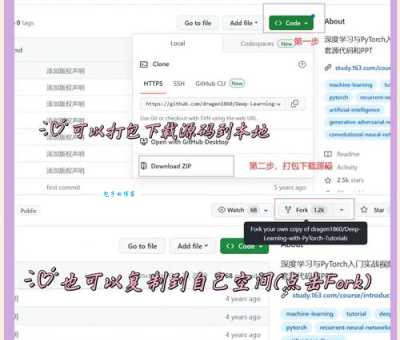
我次接触BitComet是在大学时期,那时候宿舍网速慢得像蜗牛,但用它下载资源却出奇地快。这么多年过去了,它依然是我的主力下载工具之一。
为什么选择BitComet?
你可能要问:"现在下载工具这么多,为什么还要用BitComet呢?"让我来告诉你几个理由:
1. 资源占用低:相比一些"吃内存"的下载工具,BitComet对电脑配置要求不高,老电脑也能流畅运行。

2. 下载速度快:通过智能的P2P技术,它能充分利用网络带宽,特别是下载热门资源时速度飞快。
3. 功能全面:除了基本的下载功能,它还支持边下边播、资源搜索、计划任务等实用功能。
4. 稳定性高:多年的开发让它变得非常稳定,很少出现崩溃或卡死的情况。
5. 支持多种协议:不仅支持BT,还能下载HTTP/FTP等常规链接。
如何下载安装BitComet
好了,说了这么多优点,现在让我们来看看怎么把它装到电脑上吧!这个过程超级简单:
1. 打开浏览器,访问BitComet的官方网站(记得一定要从官网下载,避免第三方网站可能携带的病毒或广告软件)
2. 找到下载页面,选择适合你电脑系统的版本(Windows还是Mac)
3. 点击下载,等待安装包下载完成
4. 双击安装包,按照提示一步步安装即可
安装过程中有几个小提示:
1. 建议自定义安装路径,不要装在C盘(系统盘)
2. 注意取消勾选不必要的捆绑软件(如果有的话)
3. 安装完成后可以立即运行软件
初次使用设置指南
次打开BitComet,可能会觉得界面有点复杂,别担心,跟着我做几个简单设置就能让它更好用:
1. 基本设置
在"选项"菜单中,找到"项",这里有几个重要的设置项:
1. 下载目录:设置一个专门存放下载文件的文件夹,建议选一个空间大的磁盘分区
2. 大上传/下载速度:根据你的网络情况调整,如果不知道设多少,可以先保持默认
3. 连接设置:一般保持默认即可,除非你的网络环境特殊
2. 界面布局
BitComet的界面可以自定义,我建议新手这样设置:
1. 左侧保留"任务"和"资源"两个面板
2. 主窗口显示下载任务列表
3. 底部保留状态栏,方便查看下载速度等信息
3. 安全设置
为了安全使用,建议:
1. 启用"自动扫描下载文件"功能(如果有的话)
2. 定期清理已完成的任务记录
3. 不要随意下载不明来源的种子文件
如何使用BitComet下载资源
现在到了激动人心的部分——实际下载!BitComet支持多种下载方式,我来一一介绍:
1. 通过种子文件下载
这是常用的BT下载方式:
1. 在网上找到你想下载的资源种子(.torrent文件)
2. 双击种子文件,BitComet会自动识别并打开
3. 在弹出的窗口中确认下载设置(保存位置、文件选择等)
4. 点击"确定"开始下载
2. 通过磁力链接下载
现在很多资源都提供磁力链接(一串以magnet:开头的字符):
1. 复制磁力链接
2. 在BitComet中点击"文件"→"添加Torrent链接"
3. 粘贴链接并确认
4. 设置保存位置后开始下载
3. 通过HTTP/FTP下载
BitComet也可以像普通下载工具一样使用:
1. 复制资源的直接下载链接
2. 在BitComet中点击"文件"→"添加HTTP/FTP下载任务"
3. 粘贴链接并设置保存位置
4. 开始下载
实用功能一览
BitComet有很多贴心的小功能,这里我整理了几个实用的:
| 功能 | 说明 | 适用场景 |
|---|---|---|
| 边下边播 | 视频文件下载一部分后就可以播放 | 想立即观看正在下载的视频 |
| 计划任务 | 设置特定时间开始/暂停下载 | 避开上网高峰时段,或夜间下载 |
| 资源搜索 | 内置资源搜索引擎 | 直接在软件内查找想下载的内容 |
| 磁盘缓存 | 减少硬盘读写频率 | 保护硬盘,延长使用寿命 |
| 远程控制 | 通过网页或其他设备控制下载 | 不在电脑旁时管理下载任务 |
常见问题解答
作为新手,你可能会遇到一些这里我总结了一些常见问:
Q: 为什么我的下载速度很慢?
A: 可能原因有:种子热度低(做种用户少)、网络设置限制、防火墙阻挡等。可以尝试更换热门资源或调整连接设置。
Q: 下载到99%就不动了怎么办?
A: 这种情况偶尔会发生,可以尝试暂停后重新开始,或者等待一段时间让软件自动修复。
Q: BitComet安全吗?会不会有病毒?
A: 官方版本的BitComet是安全的,但下载的资源文件本身可能有风险,建议下载后扫描。
Q: 为什么上传速度占满了我的带宽?
A: BT下载的特点是共享,上传速度可以在设置中限制,但完全关闭上传会影响下载速度和网络健康。
使用小技巧
后分享几个我多年使用总结的小技巧,让你的BitComet体验更上一层楼:
1. 合理设置上传速度:上传速度设为大带宽的80%左右佳,既不影响他人下载,也不拖慢你的上网体验。
2. 使用磁盘缓存:在设置中启用并适当调大磁盘缓存,能有效保护硬盘,特别是长时间下载时。
3. 优先下载重要文件:对于包含多个文件的种子,可以右键选择"优先下载"关键文件。
4. 定期清理任务列表:已完成的任务如果不删除,会继续占用做种资源,不需要的可以及时清理。
5. 利用RSS订阅:对于追剧或定期更新的资源,可以设置RSS自动下载,非常省心。
写在后
BitComet可能不是炫酷的下载工具,但它是可靠的老兵之一。经过简单的学习和设置,你会发现它其实非常容易上手,而且功能强大到超乎想象。
记住,任何工具都需要一点时间去适应,刚开始可能会遇到一些小但相信我,一旦你熟悉了它,下载资源就会变得轻松又高效。
你现在用的是什么下载工具呢?有没有遇到过特别难下载的资源?欢迎在评论区分享你的下载经验和技巧!